Xoay video trên iPhone giúp bạn tận dụng được lợi thế của một số phần mềm hỗ trợ xoay video bị ngược nói chung trên di động để nhanh chóng sửa được video không may quay ngược. Trong hướng dẫn với hai phần mềm xoay video trên iPhone này, Taimienphi.vn sẽ cung cấp cho bạn cách thức nhanh nhất để có được hướng video theo mong muốn.
Khi quay video trên iPhone hay Android, sẽ có lúc bạn lâm phải tình trạng cầm điện thoại quay ngược dẫn tới video bị ngược khi mở trên iPhone. Băn khoăn không biết cách xoay videp bị ngược trên iPhone trở về vị trí cũ, Taimienphi.vn sẽ giúp bạn xử lý vấn đề đó nhanh chóng với dễ dàng với hai cách xoay video bị ngược, xoay video trên iPhone về vị trí cũ trong bài viết này
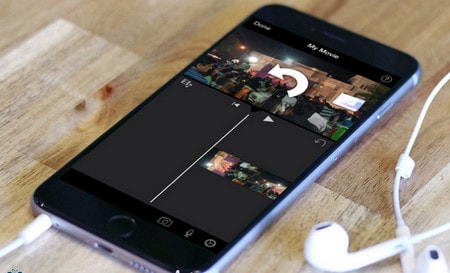
Cách xoay video trên iPhone
Cách 1: Sử dụng iMovie để xoay video trên iPhone
Ứng dụng iMovie cho iPhone là một trong những ứng dụng chỉnh sửa và tạo video khá nổi tiếng hiện nay trên hệ điều hành iOS. Nhờ bộ tỉnh năng tạo và chỉnh sửa video mạnh mẽ, iMovie cho iPhone đồng thời trang bị tính năng cho phép người dùng có thể xoay video trên iPhone.
Bước 1: Tải về iMovie trên kho ứng dụng App Store của Apple. Bắt đầu lựa chọn video mà bạn muốn xoay video trên iPhone bị ngược.
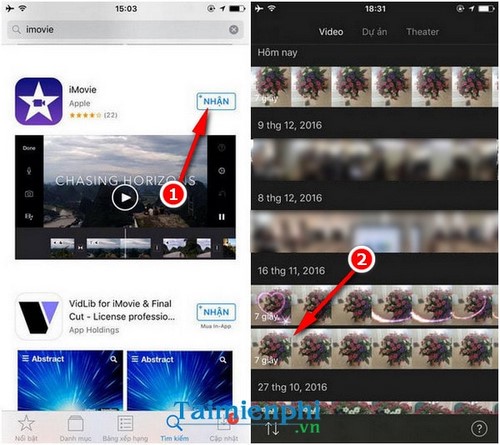
Bước 2: Click chọn mục như trong hình để truy cập vào để bắt đầu tạo một đoạn video bằng iMovie.

Bước 3: Nhấn chọn nút xoay ở dưới video để xoay video theo mong muốn. Nút xoay này chỉ có tác dụng xoay theo một chiều nhất định cho tới chiều mà người dùng mong muốn. Ngoài ra, người dùng còn có thể cài đặt thêm một số hiệu ứng bao gồm bộ lọc, chủ đề có sẵn, phông nền cho video mà bạn vừa xoay trên iPhone. Nhấn Xong để sang bước tiếp theo.

Bước 4: Trong giao diện sau đó, người dùng nhấn tùy chọn Lưu và chia sẻ nằm ở góc dưới cùng ở giữa màn hình. Click chọn Lưu video về iPhone. Người dùng sẽ có nhiều tùy chọn độ phân giải tùy theo video mà người dùng lựa chọn tải lên từ lúc đầu.

Bước 5: Đợi trong giây lát hoặc vài phút tùy thuộc dung lượng và chất lượng video để iMovie xuất video về thư viện ảnh của bạn. Mở lên và xem video đã xoay thành công theo mong muốn của người dùng.
Cách 2: Sử dụng ứng dụng Video Rotate and Flip để xoay video trên iPhone
Bước 1: Trước hết bạn cần tải về phiên bản Video Rotate and Flip mới nhất, để tải và cài Video Rotate and Flip cho iPhone, bạn cần tải về thông qua kho ứng dụng App Store.

Trong thư viện video của iPhone, bạn tìm kiếm và click chọn bất kỳ video nào muốn xoay video. Sau khi chọn lựa chọn xong video, bạn nhấn Select để bắt đầu xoay video trên iPhone.
Bước 2: Ứng dụng Video Rotate and Flip cho iPhone cung bốn cách khác nhau để xoay video trên iPhone bao gồm xoay trái, phải 45 độ, lật ngược theo chiều ngang hoặc lật ngược theo chiều dọc. Tùy theo nhu cầu cá nhân, các bạn có thể lựa chọn các xoay video iPhone theo các hướng mà mình mong muốn.

Bước 3: Sau khi đã chọn được hướng nghiêng video, bạn nhấn Export để bắt đầu xuất video trên iPhone. Mặc định sẽ có hai phương pháp xuất video đã quay trên iPhone bao gồm:
- Compatible with all video players: cách này sẽ xoay toàn bộ video trên iPhone theo một hướng mới vĩnh viễn. Tốc độ xử lý có thể sẽ chậm nếu video dài.
- Compatible with iOS and Quictime: cách xuất này sẽ chuyển hướng chỉ của video đã được chỉnh sửa. Tốc độ xử lý sẽ nhanh hơn và chỉ mở được trên iPhone hoặc các phần mềm hỗ trợ đọc file MOV như Quicktime.

Click Export để xuất video ra bộ nhớ của iPhone.
Bước 4: Nhấn Save Video để lưu video đã xoay trên iPhone về bộ nhớ. Bạn cũng có thể sử dụng video đã xoay để gửi Mail, tin nhắn Message, Facebook hay gửi lên iCloud,…

Và đây là video sau khi đã xoay video trên iPhone thành công!
Taimienphi.vn đã giới thiệu tới các bạn khá chi tiết về hai cách xoay video trên iPhone, với hai ứng dụng iMovie và Video Rotate and Flip cho iPhone. Ngoài ra cũng có rất nhiều các ứng dụng, phần mềm xoay video bị ngược khác trên di động, thậm chí là xoay video iPhone bị ngược online mà người dùng có thể áp dụng. Lợi thế của xoay video bị ngược online đó là tiện dụng vì có thể áp dụng ở mọi lúc mọi nơi miễn là có mạng Internet
Một cách khác mà Taimienphi.vn tin sẽ giúp bạn, đó là hãy copy video từ iPhone sang máy tính bằng các công cụ như iTunes hay iTools, sau đó sử dụng các phần mềm xoay video bị ngược bằng Windows Movie Maker, Free Video Flip and Rotate, VirtualDub, hoặc xoay video bị ngược bằng VLC Media Player trên máy tính để xoay video trên iPhone bị ngược nhé. Hiện có phần mềm xoay video bị ngược bằng VLC Media Player hiện cũng đã có cả phiên bản trên di động để người dùng dễ dàng sử dụng, xoay video trên iPhone bị ngược ở mọi lúc mọi nơi.
https://thuthuat.taimienphi.vn/cach-xoay-video-tren-iphone-13074n.aspx
Chúc các bạn thành công!